Как удалить Adobe Creative Cloud на Mac шаг за шагом
Прежде чем мы начнем
Потратив несколько лет на разработку приложений для macOS, мы создали инструмент, которым может пользоваться каждый. Комплексное решение проблем для Mac.

Итак, вот вам совет: скачайте CleanMyMac, чтобы быстро решить некоторые проблемы, упомянутые в этой статье. Но чтобы помочь вам сделать все это самостоятельно, ниже мы собрали наши лучшие идеи и решения.
Функции, описанные в этой статье, относятся к версии CleanMyMac X для сайта MacPaw.
Adobe Creative Cloud (CC) — это коллекция из более чем 20 настольных и мобильных приложений, таких как Premiere Pro, Photoshop, Acrobat, Illustrator и других. Хотя эти инструменты полезны, вам может потребоваться удалить CC Suite. Перетащить значок приложения в корзину недостаточно. Но не волнуйтесь, мы покажем вам, как эффективно удалить Creative Cloud с Mac.
Примечание
Прежде чем приступить к удалению, убедитесь, что вы уже синхронизировали все свои файлы с вашей учетной записью Creative Cloud. Вы можете потерять файлы, которые не синхронизированы.
Как удалить Adobe Creative Cloud в один клик
Если вы хотите удалить CC, все приложения, связанные с Adobe, и остатки одним выстрелом, можно использовать стороннюю программу удаления. Отличным вариантом является CleanMyMac X, многофункциональный инструмент с удобным интерфейсом. Он также безупречно работает в качестве очистителя нежелательной почты, удаления вредоносных программ и оптимизатора системы.
Вот как с его помощью принудительно удалить Adobe Creative Cloud:
- Возьмите копию CleanMyMac X (вот ссылка, чтобы загрузить ее бесплатно).
- Установите и откройте его.
- Перейдите на вкладку «Деинсталлятор».
- Проверьте все приложения, связанные с CC, и нажмите «Удалить».

Поздравляю! Теперь вы навсегда удалили Adobe Creative Cloud и его компоненты.
Если причина удаления заключается в том, что CC вызывает проблемы на вашем Mac, вы можете попытаться сбросить его. Сброс означает, что вы возвращаете все настройки и настройки приложения в состояние по умолчанию. Вы заставляете его начать заново, поскольку он только что был загружен.
Вот когда Uninstaller из CleanMyMac X снова пригодится. Выберите Creative Cloud в списке приложений и выберите «Сбросить» вместо «Удалить» в раскрывающемся меню. Нажмите кнопку «Сброс». Вот и все!

Как удалить Adobe Creative Cloud с Mac вручную
Во-первых, вам необходимо выйти из Adobe CC и всех связанных с ним процессов. Сделать это:
- Перейдите в папку «Приложения» > «Утилиты» > «Монитор активности». Вы также можете открыть Монитор активности с помощью Spotlight.
- Найдите любые процессы, связанные с Creative Cloud.

- Выберите их и нажмите кнопку «Принудительно выйти».
- Нажмите «Выход» во всплывающем окне, чтобы подтвердить действие.
Затем удалите все приложения, связанные с CC (Photoshop, Lightroom, InDesign, Illustrator и т. д.), из вашей системы. В противном случае вы не сможете удалить приложение Creative Cloud для настольных ПК. Итак, чтобы не видеть это предупреждение:

… Следуй этим шагам:
- Откройте приложение Adobe Creative Cloud.
- Перейдите на вкладку «Приложения» и найдите приложения, установленные на вашем Mac.
- Нажмите значок «Дополнительные действия» рядом с приложением, которое вы хотите удалить.
- Выберите Удалить.
- Следуйте инструкциям на экране.
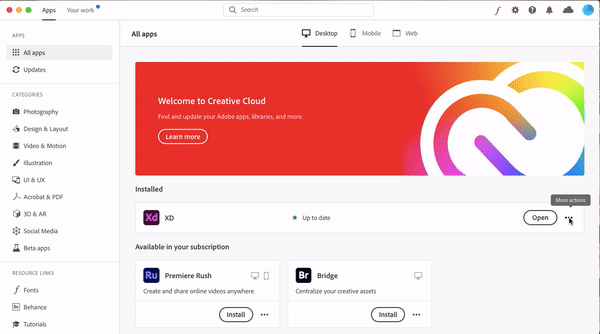
Теперь вы готовы избавиться от настольного приложения. Чтобы удалить все компоненты CC, Adobe рекомендует удалить их с помощью специального деинсталлятора. Вот как его использовать:
- Откройте «Приложения» > «Adobe Creative Cloud».
- Откройте программу удаления Creative Cloud.

- При необходимости введите свой административный пароль и нажмите «ОК».

- Нажмите «Удалить», чтобы начать процесс.
- Нажмите «Закрыть», когда появится сообщение с подтверждением. Сделанный!
Не можете найти программу удаления Creative Cloud на своем Mac? Получаете оповещения об ошибках при удалении приложения с его помощью? Решение состоит в том, чтобы загрузить последнюю версию средства удаления CC на helpx.adobe.com.
Загрузив ZIP-файл, распакуйте его и откройте программу удаления.
В зависимости от ваших настроек безопасности вы можете получить предупреждение с вопросом: «Вы уверены, что хотите открыть его?».
Нажмите «Открыть», чтобы продолжить. Следуйте инструкциям на экране, чтобы завершить процесс.
Наконец, вам нужно избавиться от остатков CC. Проблема в том, что специальный инструмент Adobe на самом деле не удаляет все следы приложения с вашего Mac. Некоторые компоненты все еще могут скрываться за системными файлами и папками. Чтобы найти и выбросить останки:
- Выберите «Перейти к папке» в меню «Перейти» Finder.
- Вставьте ~/Library в появившееся поле и нажмите «Go».

- Найдите в папке все файлы, связанные с Adobe, и удалите их.
- Повторите шаги 2 и 3 для следующих мест:
~/Библиотека/Поддержка приложений
~/Библиотека/Настройки
/Библиотека/Агенты запуска
/Библиотека/LaunchDaemons
/Библиотека/PrivilegedHelperTools
Примечание
Будьте осторожны и не удаляйте файлы и папки, важные для производительности компьютера. Малейшая ошибка может стоить вам сбоя системы.
Закончив очистку системных папок, очистите корзину, чтобы завершить удаление. Теперь Adobe CC должен быть полностью удален.
Удаление или сброс Adobe Creative Cloud — простая задача, особенно если у вас под рукой есть такие инструменты, как CleanMyMac X. Но если вы хотите справиться с этой задачей вручную, выполните действия, описанные выше.




